김프에서 캔버스 배경색을 추가 및 변경하는 방법
김프(GIMP) 앱 을 열 때마다 캔버스 없이 열립니다. 캔버스는 이미지의 가시 영역이며 기본적으로 캔버스는 레이어의 크기에 해당합니다. 캔버스에 하고 싶은 텍스트나 기타 창작물을 입력할 수 있으며, 도구 상자에서 제공하는 배경 도구를 사용하여 캔버스의 배경색을 원하는 색상으로 변경할 수도 있습니다.
캔버스를 추가한 후에는 배경색과 전경색의 차이를 알아야 합니다. 전경색은 앞면과 기본색이며 배경색은 이미지의 뒷면 부분입니다.
이 자습서에서는 다음 방법을 설명합니다.
- 캔버스 추가
- 캔버스 배경 변경
이에 대해 자세히 설명하겠습니다.
김프에서 캔버스를 추가하는 방법
김프(GIMP) 를 엽니 다.

파일(File ) 탭을 클릭한 다음 새로 만들기(New) 를 클릭합니다 .

새 이미지 만들기(Create New Image) 대화 상자가 열립니다.
기본 너비와 높이는 상자 안에 있습니다. 그대로 두십시오. 그런 다음 확인을 클릭 합니다(OK) .

이제 캔버스가 있습니다.
읽기(Read) : 김프에서 텍스트 또는 이미지에 그림자를 추가(add Shadow to Text or Image in GIMP) 하는 방법 .
김프 에서 (GIMP)캔버스(Canvas) 배경색 을 변경하는 방법

도구 상자 에는 두 개의 색상 버튼, 전경색(Foreground ) 및 배경색(Background ) 버튼이 있습니다.
버튼에 커서를 놓으면 배경 버튼과 전경 버튼이라는 두 버튼의 차이점이 표시됩니다.
배경(Background ) 버튼을 클릭 합니다.

배경색 변경(Change Background Color) 대화 상자 가 열립니다.
색상을 선택한 다음 확인(OK) 을 선택합니다 .

그런 다음 메뉴 모음에서 편집(Edit) 탭을 클릭 하고 드롭다운 목록에서 배경색으로 채우기를 선택합니다. (Fill with BG Color)BG 색상(color) 은 배경 (Change Background) 색상(Color) 변경 대화 상자 에서 선택한 색상입니다.
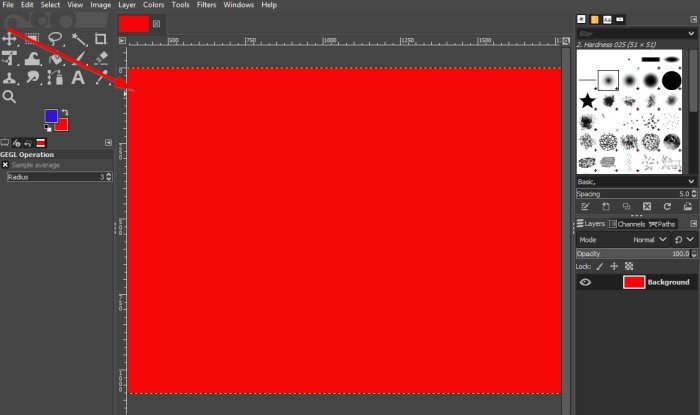
선택하면 캔버스가 해당 색상으로 변경됩니다.
이 튜토리얼이 김프(GIMP) 에서 캔버스 배경색을 추가하고 변경하는 방법을 이해하는 데 도움이 되기를 바랍니다 . 튜토리얼에 대한 질문이 있으면 의견에 알려주십시오.
이제 읽기(Now read) : Windows 10에서 비디오 축소판 또는 밀착 인화를 만드는 방법(How to create Video Thumbnail or Contact Sheet in Windows 10) .
Related posts
Text을 개괄하거나 Border에 Text에 추가하는 방법 GIMP
Resize, Decorate, Add Borders, Frames and Watermarks 이미지에
GIMP Review : 무료, 오픈 소스, 강력한 image editing software
Windows 11/10에서 Google Images Google Images 사용 Add Search
Text or Image GIMP에서 Text or Image에 Shadow를 추가하는 방법
Fotor : 무료 이미지 Editing App Windows 10
AwesomeWallpaper는 desktop wallpaper로 Images & Video을 표시 할 수 있습니다
Optimize 및 Radical Image Optimization Tool로 image size을 줄이십시오
Watermark를 Image online 무료로 추가하는 가장 좋은 도구
GIMP image 편집기로 품질을 잃지 않고 이미지의 크기를 조정하는 방법
Nomacs은 놀라운 기능을 갖춘 Windows PC의 이미지 Viewer입니다
업로드하기 전에 온라인 이미지에 워터마크를 쉽게 추가하는 방법
Deblur & fix blurry Photos & Images이 도구 사용
Optimize 및 Ashampoo Photo Optimizer로 이미지의 크기를 조정하십시오
Create 웹 Bzzt 친화적 인 이미지! Windows PC에 대한 Image Editor
GIMP에서 Image size 자르기, 회전 및 변경 방법
GIMP에 텍스트를 추가하는 방법 Windows 10에서
Animated GIF GIMP의 Animated GIF Windows 11/10의 Edit Frames 사용법 Windows 11/10
Discord에 Text and Images Text and Images에 Spoiler Tags을 추가하는 방법
Add, Change, Remove Author Office document의 Author Property에서
